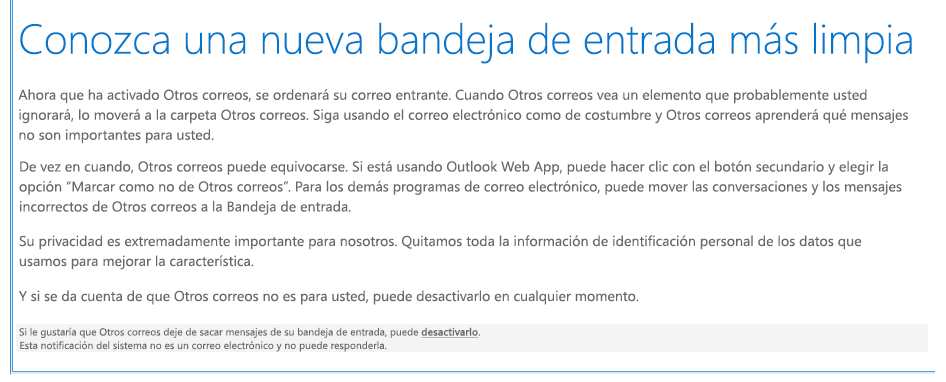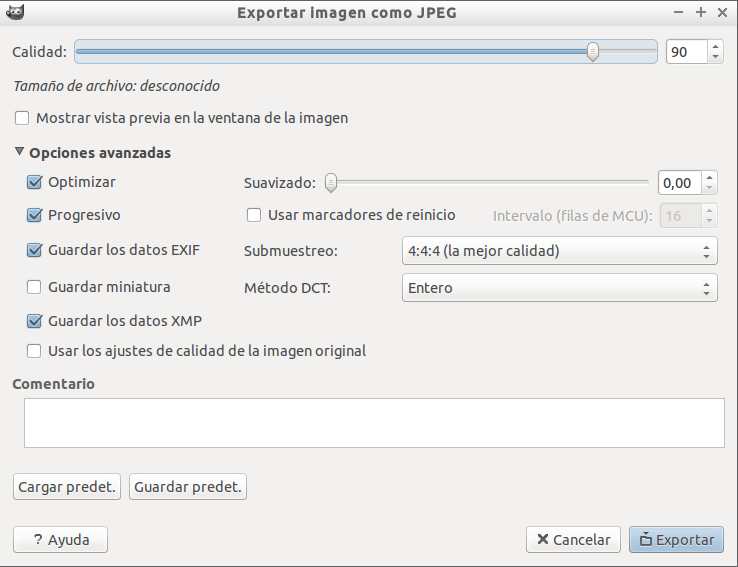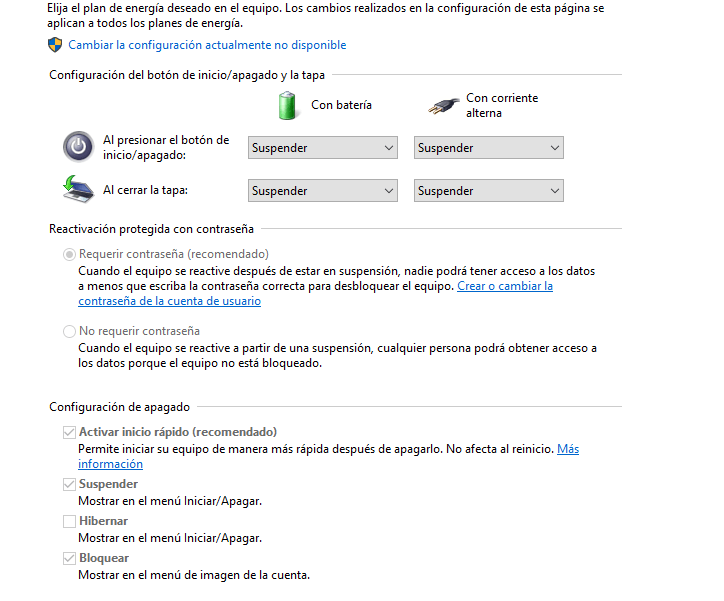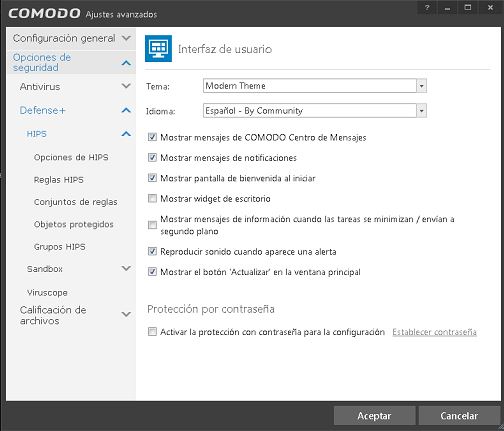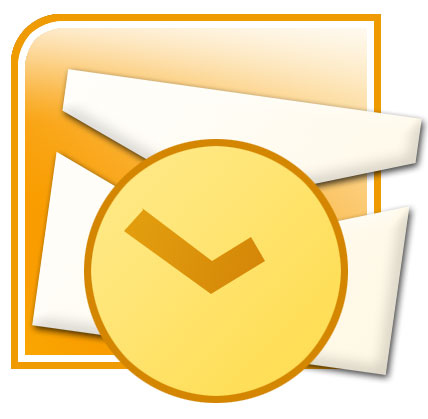Ayer tuvimos este problema en WordPress. Es una tontería, pero pongo la solución para que nadie más se rompa la cabeza con esta tontería. Si tu tema permite varias plantillas, y puedes cambiarlas en otras páginas (si no puedes es que no tienes plantillas bien definidas en tu tema), pero no puedes cambiarla en tu página de Blog o de Entradas, esto es porque has seleccionado en Ajustes>Lectura que esa página sea la de entradas (una estática en la portada y la de, por ejemplo, Blog en entradas). Cuando haces esto, como dice en esta página de WordPress: Do not use a custom Page template for this page. The template files home.php or index.php will be used to generate this page in the Theme. Es decir, WordPress escoge automáticamente la plantilla home o index para tu página de entradas sin dejarte elegir otra. Por lo tanto la solución, si quieres crear una página de Blog con una plantilla personalizada, es que vayas a Ajustes>Lectura y deja la sección de Página de Entradas en “-Elegir-“. Así verás que te deja escoger un tema. Sólo tienes que poner tu entrada de Blog en el menú y ya tendrás lo que querías.